2安装流程.docx
《2安装流程.docx》由会员分享,可在线阅读,更多相关《2安装流程.docx(16页珍藏版)》请在冰豆网上搜索。
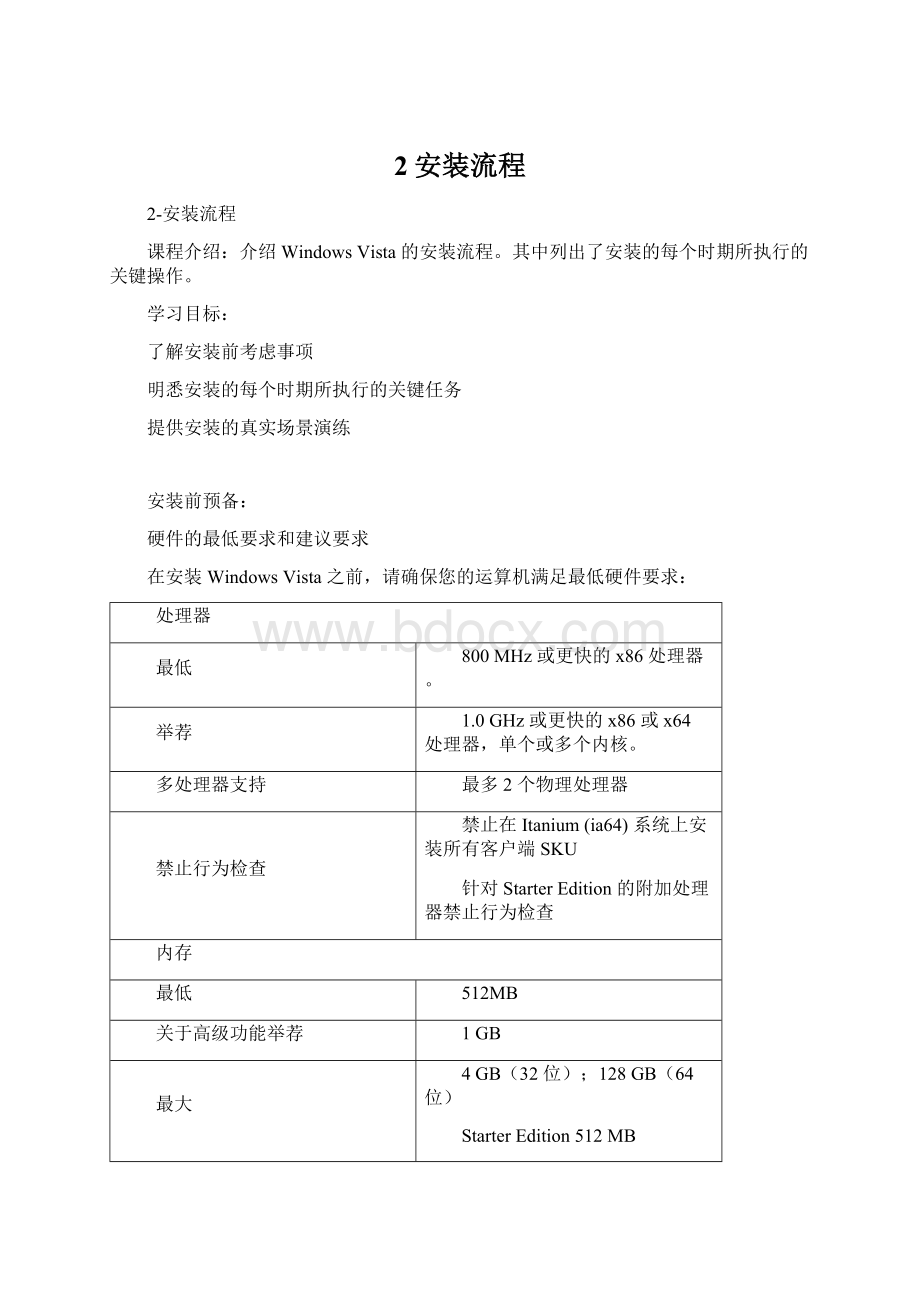
2安装流程
2-安装流程
课程介绍:
介绍WindowsVista的安装流程。
其中列出了安装的每个时期所执行的关键操作。
学习目标:
了解安装前考虑事项
明悉安装的每个时期所执行的关键任务
提供安装的真实场景演练
安装前预备:
硬件的最低要求和建议要求
在安装WindowsVista之前,请确保您的运算机满足最低硬件要求:
处理器
最低
800MHz或更快的x86处理器。
举荐
1.0GHz或更快的x86或x64处理器,单个或多个内核。
多处理器支持
最多2个物理处理器
禁止行为检查
禁止在Itanium(ia64)系统上安装所有客户端SKU
针对Starter Edition的附加处理器禁止行为检查
内存
最低
512MB
关于高级功能举荐
1GB
最大
4GB(32位);128GB(64位)
StarterEdition512MB
禁止行为检查
禁止在RAM低于384MB的系统上进行安装。
如此可确保对带有128MB共享内存显示适配器的512MB系统的支持。
(512MB–128MB=384MB)
图形
举荐
Starter-HomeBasic:
SVGA(800x600)
HomePremium–Ultimate:
支持Aero
禁止行为检查
关于图形在安装时可不能有任何禁止行为。
硬盘可用空间
举荐
15GB
禁止行为检查
禁止在可用空间<10GB的驱动器上进行安装。
BIOS
禁止行为检查
禁止不符合ACPI的BIOS系统。
最大RAM:
512MB
使用WindowsVista升级顾咨询
升级顾咨询是运行在当前承载WindowsXP的运算机上用于了解您的运算机是否能运行WindowsVista的应用程序。
升级顾咨询将检查您的运算机是否满足WindowsVista的最低要求。
此外,它还将检查任何已知的硬件和软件不兼容情形。
分区要求
WindowsVista不支持非NTFS分区的安装。
如果在FAT32分区上安装了WindowsXP,您将需要将分区转换为NTFS。
升级途径
下面的网站详细介绍了支持的升级路径:
数据爱护
强烈建议在开始升级前备份您的数据。
尽管数据备份可能对所有故障排除方法不重要,但确定客户是否有备份专门重要。
第一假定所有故障排除操作都存在风险。
有关如何制作备份的更多信息,请参考下面的地址:
注意:
默认情形下,WindowsVista不包括还原由WindowsXP备份有用工具(NTbackup)创建的备份的工具。
为还原这些备份(.bkf),您将需要安装并使用相应的应用程序.
产品密钥和安装介质
安装和激活WindowsVista需要合法的安装介质和有效产品密钥。
如果您怀疑不具备这些要求,请访咨询下面的站点了解更多信息:
WindowsVista升级产品密钥具有严格的符合性检查。
您将不能通过使用升级产品密钥引导Windows介质来启动全新安装。
如果使用升级密钥,则全新安装必须从下层操作系统进行:
(WindowsXP、Windows2000)。
动态更新
WindowsVista安装程序提供动态更新功能。
动态更新下载并使用关键内容以增强WindowsVista安装程序。
如果运算机能够连接到Internet同时WindowsVista安装程序正在运行,则动态更新将提示您下载关键内容。
您能够跃过动态更新,但我们强烈建议您不要跃过。
洁净启动
若要排除与正在运行的服务和程序有关的潜在咨询题,请通过洁净启动开始WindowsVista升级。
有关如何洁净启动WindowsXP的讲明,请参考下面的Microsoft知识库文章:
如何在WindowsXP中执行洁净启动(310353)
安装时期
Vista安装分为以下不同时期:
下层、WinPE、联机配置(FirstBoot)、欢迎使用Windows(OOBE)
下层时期
当在旧版本Windows操作系统中启动安装程序时(不管是为执行全新安装依旧升级安装),则处于下层时期。
图2-下层:
初始安装启动屏幕
当插入WindowsVista介质时,初始安装启动屏幕使用默认自动运行配置显示。
选择“联机检查兼容性”将打开包含下载WindowsVista升级顾咨询的讲明和链接的网站。
单击“安装Windows须知”将打开WindowsVista的发行讲明。
单击“从另一台运算机传送文件和设置”将打开Windows轻松传送。
单击“赶忙安装”将开始安装过程。
仅当安装程序检测到Internet连接时,动态更新屏幕才会显示。
Internet连接能够是活动连接或预先配置的连接,例如拨号连接。
使用动态更新会将您的运算机连接至MicrosoftUpdate以下载驱动程序、安全更新和更新的安装文件。
强烈建议使用动态更新,因为它能最大程度地减少兼容性咨询题。
图4-下层:
动态更新
产品密钥屏幕上提供的产品密钥决定了WindowsVistaSKU。
它还提供在升级后自动激活WindowsVista的选项。
图6-下层:
产品密钥屏幕
当WindowsVista安装过程中提示输入产品密钥时,也能够只单击“下一步”在没有密钥的情形下安装WindowsVista。
如此做您将收到一则警告,指出选择正确的WindowsVista版本专门重要。
图8-下层:
空白产品密钥确认
如果选择不输入密钥而连续,下一步将提供选项供您选择期望安装的WindowsVista版本。
选择正确的版本关于确保稍后顺利激活Windows专门重要。
安装完成后,除非您输入有效产品密钥,否则将无法激活WindowsVista。
当您输入产品密钥后,将验证密钥以确保其匹配安装的版本,然后连续激活。
重要提示:
如果您选择没有对应产品密钥的WindowsVista版本,稍后您将无法激活安装。
这将导致需要执行WindowsVista的全新安装,或购买匹配所安装版本的产品密钥。
在下面显示的屏幕上,您能够选择“升级”或“自定义(高级)”。
如果升级选项灰显,请参考WindowsVista支持培训了解可能的缘故:
安装–安装故障排除。
自定义安装也称为全新安装。
图10-下层:
安装类型屏幕
在安装过程的大部分时刻中,您将看到一个列有各种要执行的操作的屏幕。
正在进行的操作以粗体显示,完成的操作旁显示有一个绿色沟选标记。
如下所示,下层时期正在进行的任务为“复制Windows文件”、“收集文件”和“展开文件”(部分)。
图12-下层:
安装操作
下层时期详细信息
现在期进行以下关键操作:
验证WindowsVista产品密钥。
在系统驱动器创建一个$WINDOWS.~BT文件夹。
这是引导文件夹,包含运算机重新启动时Windows预安装环境(WinPE)将从中引导的文件。
安装程序在下层时期将WinPE文件复制到此文件夹。
在系统驱动器上创建一个$WINDOWS.~LS文件夹。
这是“本地源”文件夹,用于存放安装文件(install.wim和其他文件)的本地副本。
安装程序在下层时期复制安装文件。
创建一个引导文件夹。
将引导文件复制到此文件夹。
应用程序和硬件兼容性检查
使用Microsoft恶意软件删除工具进行恶意软件扫描:
C:
\$WINDOWS.~BT\Sources\mrt.exe"
驱动程序包重组以进行迁移:
驱动程序重组引擎扫描%SystemRoot%\inf文件夹
重组后的驱动程序包复制到\$WINDOWS.~BT\Sources\Panther\ReassembledDrivers\
动态更新(可选)
修改引导配置:
从NTLDR切换为BOOTMGR。
将WinPE设置为下一次重新引导的默认引导操作系统。
禁用旧版本操作系统上的系统还原。
如此,此后的所有还原点将删除。
本时期的安装日志文件位于:
%systemdrive%\$WINDOWS.~BT\Sources\Panther\setup*.log
注意:
从DVD引导来执行全新安装时,以上部分步骤在WinPE时期执行。
WinPE时期
如果通过从WindowsVista介质引导来开始安装,这将是第一个安装时期。
关于升级安装,WinPE时期是第二个时期。
下图表示WindowsVista升级安装的WinPE时期。
图14-WinPE:
安装操作
WinPE时期执行的操作是“展开文件”(部分)和“安装功能和更新”。
WinPE时期详细信息
现在期进行以下关键操作:
从x:
\$WINDOWS.~BT\执行setup.exe
仅关于全新安装:
预备目标安装磁盘。
验证产品密钥。
请注意,WinPE时期和下层时期一样,也提供不输入产品密钥进行安装的选项。
因此请注意相同的考虑事项。
展开和加载安装WIM文件。
如果是全新安装,则以下文件夹(如果存在)将移动至%systemdrive%\Windows.OLD
Windows
DocumentandSettings
ProgramFiles
如果是升级安装,则以下文件夹将移动至%systemdrive%\$Windows.~Q\和%systemdrive%\$INPLACE.~TR\Machine\DATA
Windows
DocumentandSettings
ProgramFiles
应用install.win文件。
应用通过动态更新下载的修补程序。
迁移安全设置
联机配置(FirstBoot)时期
进入现在期时,Vista的全新安装已完成。
在升级安装时也是如此。
下面两幅图片显示FirstBoot时期中执行的步骤。
如下面的屏幕所示,您正在首次引导到WindowsVista。
这也称为安装的FirstBoot时期。
图16–联机配置(FirstBoot):
初始启动屏幕
下面显示的“正在完成升级”操作在FirstBoot时期部分执行。
此操作将连续到下一次重新启动并进入“欢迎使用Windows”时期。
图18-Firstboot:
安装操作
联机配置(FirstBoot)时期详细信息
现在期进行以下关键操作:
首次引导到新操作系统:
WindowsVista。
硬件专用化:
配置HAL和最低即插即用配置。
驱动程序由以下可能来源提供:
Vista收件箱(安装介质上包含)
来自往常安装的操作系统的重组后的驱动程序
动态更新
仅关于升级安装:
为迁移的用户帐户创建用户配置文件
迁移用户和应用程序数据与设置
欢迎使用Windows(OOBE)时期
下图是进入“欢迎使用Windows”时期前显示的WindowsVista启动治理器。
您应注意到,启动治理器中的菜单提供了回滚选项。
安装过程的前三次重新启动每次都显示此同一菜单。
完成迁移时期后,回滚选项将不再显示。
在迁移时期中,您还将看到和上面显示的Firstboot屏幕截图相同的屏幕,其中操作“正在完成升级”已完成。
图20–欢迎使用Windows:
WindowsVista启动治理器
欢迎使用Windows(OOBE)时期详细信息
现在期进行以下关键操作:
清理旧的操作系统文件和回滚文件。
WinSAT运行一系列测试确定运算机是否能使用AeroGlass主题。
有关WinSat和AeroGlass的更多讨论,请参考WindowsVista客户培训:
用户体验-Glass咨询题和故障排除
首次登录到WindowsVista
最终驱动程序安装(如果需要)
Msoobe.exe从\Windows\System32\oobe\执行,并要求您指定以下内容:
区域设置(国家/地区、时刻、货币和键盘布局)
自动更新设置
时刻和日期
下图是Winsat性能评估屏幕
图22-欢迎使用Windows:
Winsat性能评估
图24-欢迎使用Windows:
预备桌面
取消安装
WindowsVista安装可能因以下任一缘故取消:
明确取消安装:
手动关闭运算机。
如果安装程序中途挂起,请使用本方法作为最后的手段。
安装的收集信息时期中单击“取消”或“关闭”按钮。
(例如,输入产品密钥)
安装中途失败:
安装过程中显示错误消息,同时无法连续。
如何取消安装:
如果安装失败,将显示一条错误消息。
为此后进行故障排除,请记录此错误消息。
单击“确定”后,系统将自动重新启动。
如果运算机在安装过程中挂起,则可能需要手动重新启动该运算机。
若要在重新启动时取消安装,请从启动加载器中选择“回滚”。
如果回滚无法还原原先的操作系统,请参考WindowsVista支持培训中的故障排除技巧:
安装–灾难复原
安装参考指南
以下资源提供安装时期的指南。
第一个资源提供一张表,显示关于每个时期中用户数据的记录位置和可能位置的详细信息。
上面显示的安装过程的截图也是不错的安装过程参考指南。
安装时期参考表
使用下表作为确定安装时期的指南。
如果发生安装故障,请参考此表找到用户文件以及故障排除和复原所需的日志文件。
注意:
下面列出的文件夹路径假定系统驱动器(%systemdrive%)为C:
,DVD-ROM驱动器为D:
安装时期
Shift+F10路径
重要日志文件
用户文件和设置的可能位置
下层
D:
\Sources\
C:
\WINDOWS\setup*.log
C:
\$WINDOWS.~BT\Sources\Panther\setup*.log
C:
\$WINDOWS.~BT\Sources\Panther\PreGatherPnPList.log
无变化
重新启动
WinPE
从下层安装:
X:
\$WINDOWS.~BT\Sources\
从DVD引导安装:
X:
\Sources\
从下层安装:
X:
\$WINDOWS.~BT\Sources\Panther\setup*.log
从DVD引导安装:
C:
\$WINDOWS.~BT\Sources\Panther\setup*.log
C:
\DocumentsandSettings
C:
\$INPLACE.~TR\Machine\DATA\DocumentsandSettings\
C:
\$WINDOWS.~Q\DATA\DocumentsandSettings
重新启动
联机配置
(Firstboot)
C:
\Windows\System32\
C:
\WINDOWS\PANTHER\setup*.log
C:
\WINDOWS\INF\setupapi*.log
C:
\$WINDOWS.~BT\Sources\Panther\PostGatherPnPList.log
C:
\$INPLACE.~TR\Machine\DATA\DocumentsandSettings\
C:
\$WINDOWS.~Q\DATA\DocumentsandSettings\
C:
\Users\
重新启动
欢迎使用Windows(OOBE)
C:
\Windows\System32\
C:
\WINDOWS\PANTHER\setup*.log
C:
\WINDOWS\INF\setupapi*.log
C:
\WINDOWS\Performance\Winsat\winsat.log
C:
\$INPLACE.~TR\Machine\DATA\DocumentsandSettings\
C:
\$WINDOWS.~Q\DATA\DocumentsandSettings\
C:
\Users\
注意:
如果安装(升级)过程中发生严峻错误从而安装程序回滚,则包括日志位置$windows.~bt\sources\roll